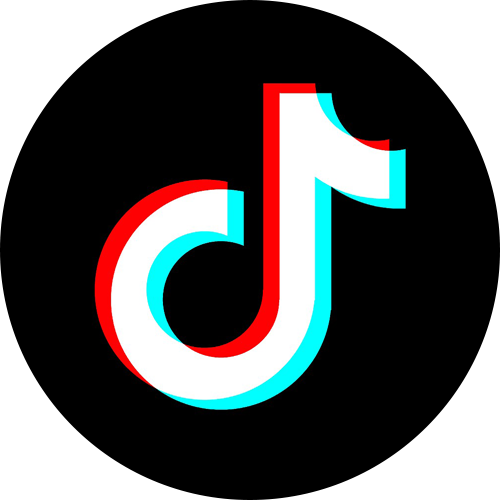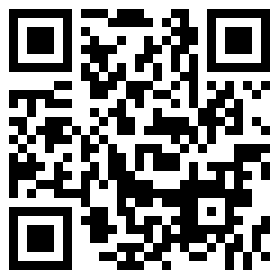GPD P2 Max 系统固件 & 独立驱动包 & BIOS固件
GPD 产品重刷固件教学视频
WinRAR 文件解压缩工具
链接:https://share.weiyun.com/5ramPw9 密码:y2gqqy
关于官方提供的固件,请使用WinRAR解压缩,不要用360压缩或者2345好压,后两者属于木马程序,会推送广告,另外bug较多。
单个固件文件较大,所以进行了分卷压缩(关于分卷压缩,请自行百度了解)。请不要再咨询下载哪个文件,只要是链接里的文件,都要下载,并且用WinRAR解压缩。
迅雷精简版(支持ed2k链接下载)
链接:https://share.weiyun.com/5bWzjTi 密码:xvuc4s
如出现如下图提示:
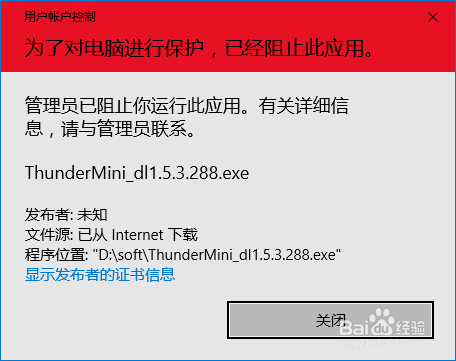
参考以下链接处理:
https://jingyan.baidu.com/article/a24b33cd1532fa19fe002b20.html
暴风激活
链接:https://share.weiyun.com/5scsw5O 密码:wj5hph
GPD P2 Max Windows 10 多国语言版固件,支持“一键还原”(也适用于8100Y、3965Y处理器的 Pocket 2,保留D分区)
旧版机器需手动升级 P2 Max BIOS V0.29 版BIOS,才能更新此固件。关于BIOS,请到本页下方下载
下载链接:高速下载
GPD P2 Max Windows 10 (1909)多国语言版固件(也适用于8100Y、3965Y处理器的 Pocket 2)
下载链接:高速下载
如安装应用有乱码,下载修正补丁,双击或右键选择“合并”!
补丁下载:http://www.softwincn.com/filedownload/150517
GPD P2 Max 通用独立驱动包(也适用于 GPD Pocket 2、MicroPC、WIN 2)
下载链接:高速下载
绿色版 Intel 核显控制面板,解决 8100Y 处理器(UHD 核显)无法自定义分辨率问题
下载链接:高速下载
GPD P2 Max 中文键盘固件更新
支持 Microsoft Precision TouchPad (PTP)模式,带高级选项,可以自定义手指触摸方式。
http://www.softwincn.com/filedownload/134751
单独的8100Y 处理器核显驱动(请注意,8100Y 处理器内置的 UHD 615 核显,仅支持 1709 及以上版本 OS)
链接:https://share.weiyun.com/5zOERRR
密码:sig7qs
若WiFi连接不上,可下载补丁
对于个别 P2 Max 机器 Wi-Fi 无法连接或连接无法上网的用户,解压缩此文件,右键管理员模式执行 WiFi.bat
WIFI AU(澳大利亚) http://www.softwincn.com/filedownload/74871
WIFI CN(中国) http://www.softwincn.com//filedownload/74872
WIFI JP(日本) http://www.softwincn.com/filedownload/74873
WIFI US(美国) http://www.softwincn.com/filedownload/74874
说明:WIFI AU(澳大利亚)、WIFI CN(中国)、WIFI JP(日本)、WIFI US(美国),根据你所在国家,去打上相应的补丁。如果打补丁无效,可登陆Wi-Fi路由器,更改信道,测试哪个信道强就选哪个!
2.4G网络,更改信道1~14
5G网络,更改信道149、153、157、161、165
P2 Max BIOS V0.29
支持新版“一键还原”固件。
http://www.softwincn.com//filedownload/210540
P2 Max BIOS V0.27
解决屏幕左右屏显示不一样(阴阳屏或者一半黑屏),中间出现竖条线的BIOS更新,更新时,请将 BIOS 用 Winrar解压缩并放在桌面,双击执行,如果升级BIOS失败,请不要关机,任务管理器中结束“Windows命令处理程序”,重新升级。(无此问题的不要升级!)
http://www.softwincn.com/filedownload/148674
P2 Max 降低风扇噪音的BIOS V0.23
修复了一些bug,增加了风扇调节和CPU的节能模式(增加性能、标准、静音三种模式,需在BIOS里手动调整,压缩包里有教程)
http://www.softwincn.com/filedownload/129424
P2 Max 降低风扇噪音的BIOS V0.21
http://www.softwincn.com/filedownload/125644
P2 Max 修复蓝屏和内存问题的BIOS V0.20
http://www.softwincn.com/filedownload/129232
P2 Max 修复关机充电指示灯不亮的问题
http://www.softwincn.com/filedownload/129233
P2 Max 键盘 WIN 键与 ALT 键对调的注册表文件,可恢复默认(合并后,需重启机器生效)
链接:http://www.softwincn.com/filedownload/123662
面向 P2 Max 的 Ubuntu MATE 19.10 (Eoan) 发行版本
链接:https://ubuntu-mate.org/umpc/ubuntu-mate-19.10-desktop-amd64-gpd-p2-max.iso
种子下载:https://ubuntu-mate.org/umpc/ubuntu-mate-19.10-desktop-amd64-gpd-p2-max.iso.torrent
磁力链接:magnet:?xt=urn:btih:5c49310a9740a726622a83c00b489648bac2e4d2
Ubuntu MATE 19.10 发行版本说明:https://ubuntu-mate.org/blog/ubuntu-mate-19-10-eoan-ermine-release/
Win32Disk(用于Linux)镜像写入工具:https://pan.baidu.com/s/1Fpp_8vfwjErgm13art7DFw 提取码:9vzf
说明:镜像写入工具有很多,Win32Disk 更适合Linux,UltraISO工具也行,但写入U盘后,有时会在引导过程中镜像无法读取或读写错误。
GPD P2 Max 黑苹果驱动(基本完善)
作者链接:https://github.com/Azkali/GPD-P2-MAX-Hackintosh
本地下载:http://www.softwincn.com/filedownload/222128
更新说明:内置 Wi-Fi 可以用,内置蓝牙休眠唤醒不会再失效,触摸屏可用,电池电量显示正常,而且可以在触摸板那里设置(设置触摸板相当于设置触摸屏)。现在除了指纹识别,其他都正常了。